Hướng Dẫn Chi Tiết Ghép Ảnh, Chỉnh Sửa AI Với Google Photos: Nắm Vững Magic Editor
Google Photos không chỉ là một ứng dụng lưu trữ mà còn là một trình chỉnh sửa ảnh mạnh mẽ, đặc biệt từ khi tích hợp các công cụ Trí tuệ Nhân tạo (AI) như Magic Editor và Magic Eraser. Dưới đây là hướng dẫn chi tiết về cách bạn có thể tận dụng các tính năng này để ghép và chỉnh sửa ảnh một cách chuyên nghiệp.
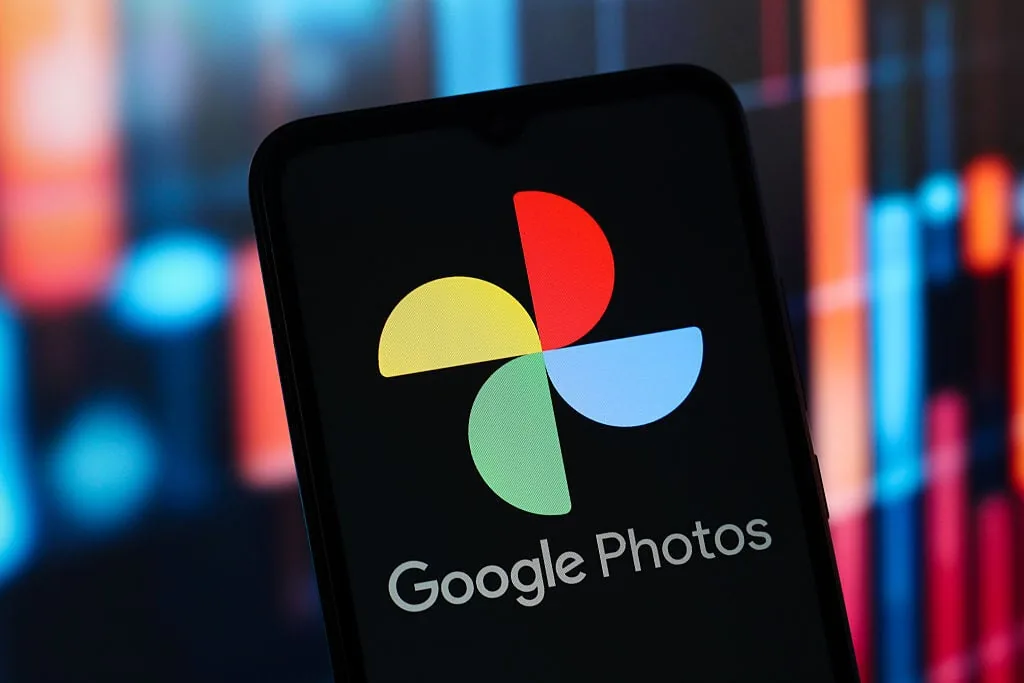
1. Hướng Dẫn Ghép Ảnh (Tạo Ảnh Collage) Trong Google Photos

Tính năng ghép ảnh trong Google Photos cho phép bạn nhanh chóng kết hợp nhiều bức ảnh thành một bố cục duy nhất.
Mở ứng dụng Google Photos trên điện thoại (Android/iOS).
Chọn ảnh: Nhấn giữ và chọn từ 2 đến tối đa 6 ảnh bạn muốn ghép.
Tạo ảnh ghép: Ở cuối màn hình, nhấn vào tùy chọn Thêm vào (Add to) hoặc Tạo (Create) tùy phiên bản, sau đó chọn Ảnh ghép (Collage).
Tùy chỉnh ảnh ghép:
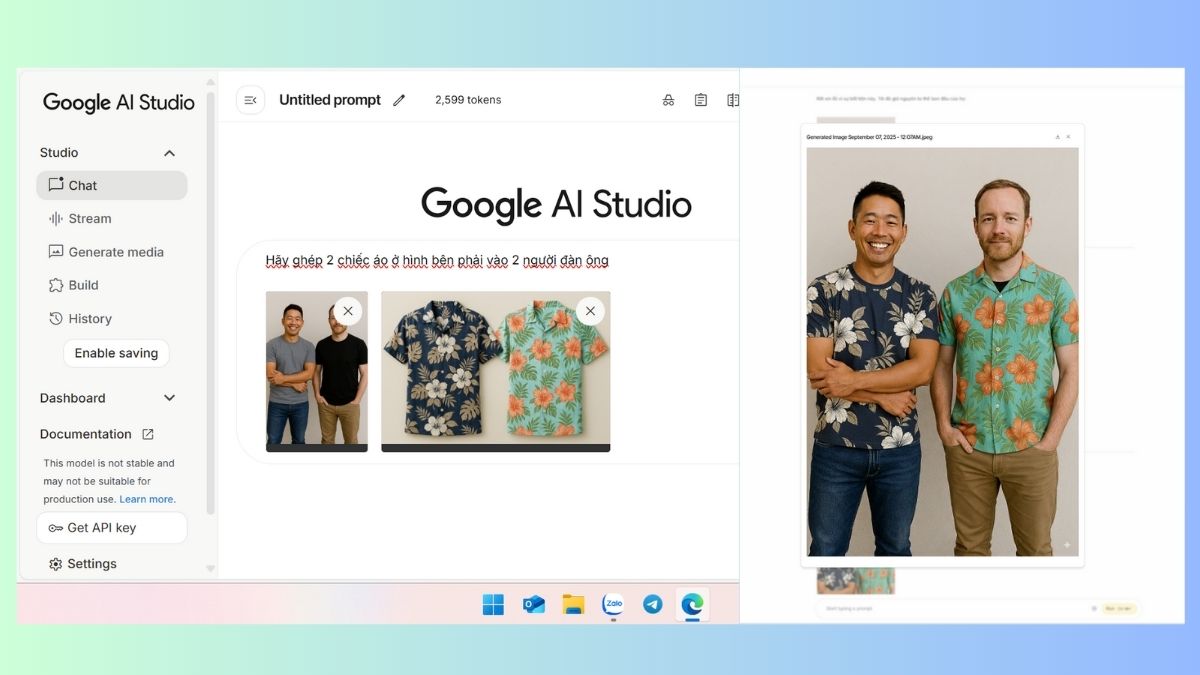
Thay đổi ảnh: Nhấn vào một bức ảnh trong khung, sau đó chọn Thay thế (Replace) để đổi sang ảnh khác.
Xoay hoặc Phóng to/Thu nhỏ: Chạm vào ảnh và dùng cử chỉ kéo, chụm hai ngón tay để điều chỉnh vị trí và kích thước ảnh trong khung.
Thay đổi bố cục: Google Photos sẽ cung cấp các mẫu bố cục có sẵn. Bạn có thể chọn mẫu phù hợp hoặc chạm và giữ để kéo ảnh đến vị trí mong muốn.
Lưu: Nhấn Xong hoặc Lưu để hoàn tất quá trình ghép ảnh.
2. Công Cụ Chỉnh Sửa Ảnh AI: Magic Editor
Magic Editor là công cụ AI tạo sinh (Generative AI) cao cấp nhất của Google Photos (ban đầu dành riêng cho Pixel nhưng đã mở rộng cho nhiều người dùng, thường giới hạn 10 lần lưu ảnh miễn phí/tháng nếu không dùng Pixel hoặc Google One Premium).

a. Xóa và Di Chuyển Vật Thể (Generative Erasing & Repositioning)
Đây là tính năng nổi bật giúp bạn xóa chi tiết không mong muốn hoặc thay đổi vị trí chủ thể.
Mở ảnh và chọn Chỉnh sửa (Edit) Công cụ (Tools) Magic Editor.
Chọn đối tượng: Chạm, khoanh tròn hoặc tô lên chủ thể/vật thể bạn muốn chỉnh sửa (ví dụ: một người lạ trong hậu cảnh).
Thao tác:
Để Xóa: Nhấn Xóa (Erase). AI sẽ tự động tái tạo nền để lấp đầy khoảng trống một cách tự nhiên.
Để Di chuyển/Thay đổi kích thước: Chạm và kéo đối tượng đến vị trí mới. Dùng hai ngón tay để phóng to hoặc thu nhỏ. AI sẽ tạo thêm nội dung để lấp đầy khoảng trống cũ và điều chỉnh nền ở vị trí mới.
b. Thay Đổi Bầu Trời và Phong Cách (Reimagine)
Tính năng này cho phép bạn thay đổi toàn bộ không khí của bức ảnh ngoại cảnh.
Mở ảnh và chọn Magic Editor.
Khoanh vùng bầu trời hoặc nền bạn muốn thay đổi.
Chọn các đề xuất có sẵn như Sky (Bầu trời) hoặc Golden Hour (Giờ vàng) để áp dụng hiệu ứng tự động.
Hoặc, với tính năng Reimagine (Yêu cầu trên một số thiết bị Pixel), bạn có thể nhập mô tả bằng văn bản (prompt) để thay đổi cảnh vật. Ví dụ: "thêm bãi cỏ xanh tươi" hoặc "thay bằng hoàng hôn rực rỡ".
3. Các Công Cụ AI Cải Tiến Khác
Ngoài Magic Editor, Google Photos còn cung cấp các công cụ AI tiện lợi khác:
Magic Eraser (Công cụ Xóa Ma thuật): Dễ sử dụng hơn Magic Editor, chuyên dùng để xóa các chi tiết nhỏ và vật thể không mong muốn (ví dụ: dây điện, thùng rác, người đi ngang qua).
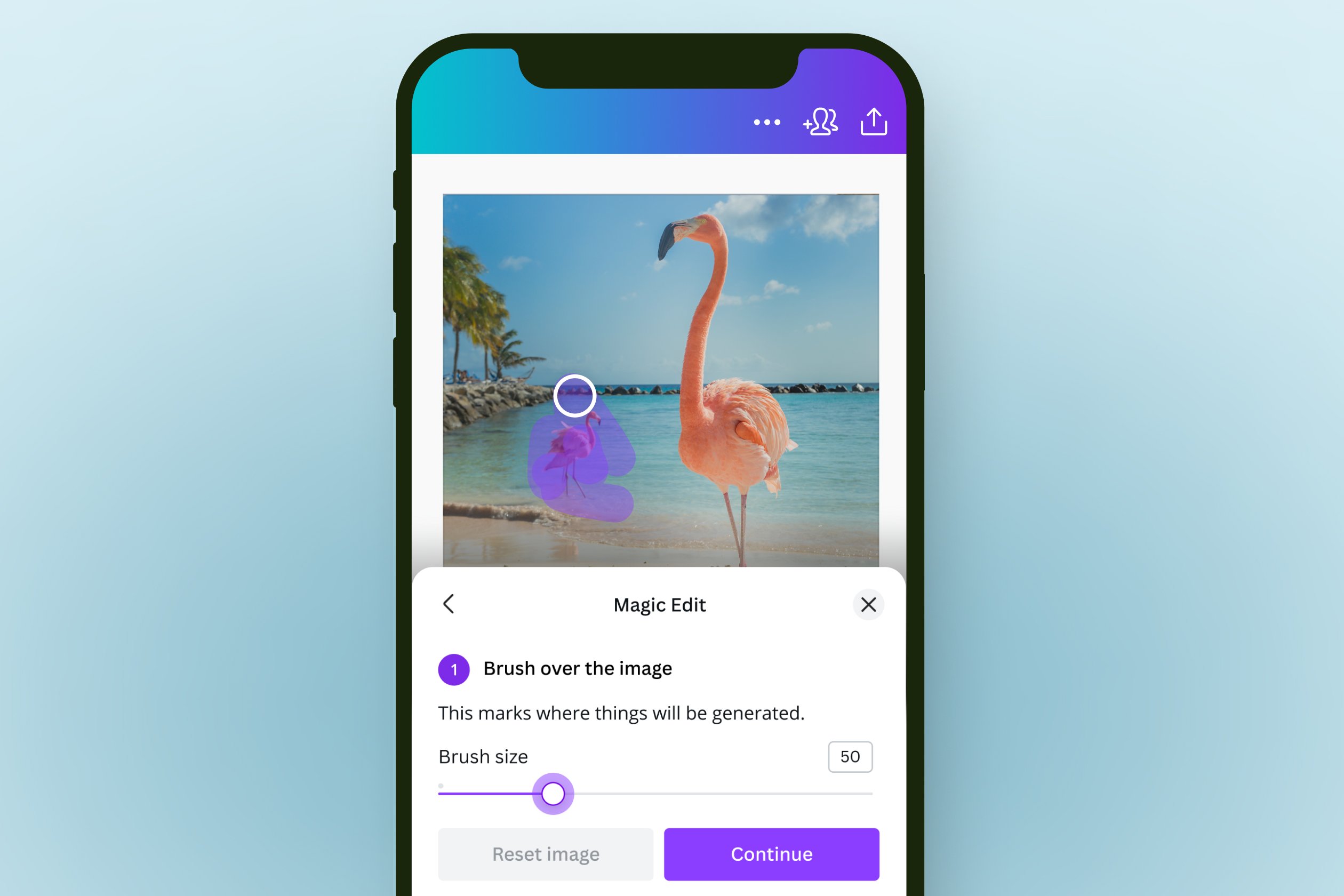
Photo Unblur (Làm Rõ nét Ảnh): Giúp cải thiện độ rõ nét cho các bức ảnh bị mờ hoặc rung lắc, áp dụng cho cả ảnh mới và ảnh cũ.

Portrait Light (Ánh sáng Chân dung): Cho phép bạn điều chỉnh vị trí và cường độ ánh sáng trên khuôn mặt chủ thể sau khi chụp.
Auto Frame (Khung hình Tự động): Điều chỉnh lại bố cục hoặc mở rộng các cạnh của ảnh bằng AI để tạo ra một bức ảnh cân đối và hoàn chỉnh hơn.
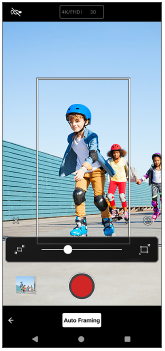
Việc tận dụng các công cụ AI này trong Google Photos giúp người dùng không chuyên cũng có thể thực hiện những chỉnh sửa phức tạp, đạt được những bức ảnh chất lượng chỉ trong vài thao tác đơn giản trên điện thoại.








